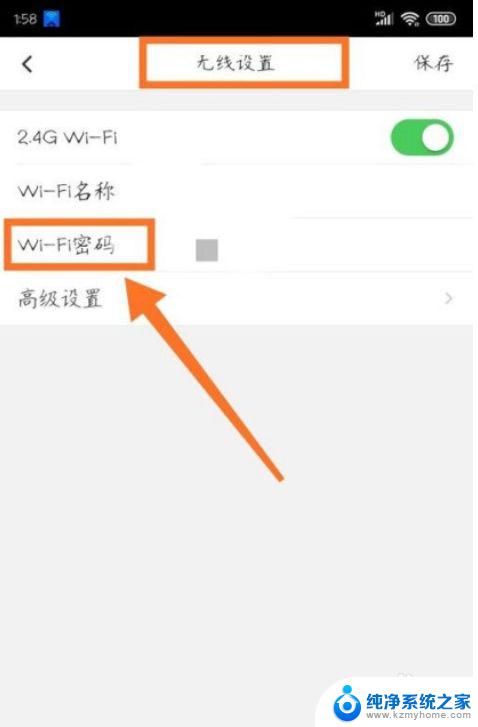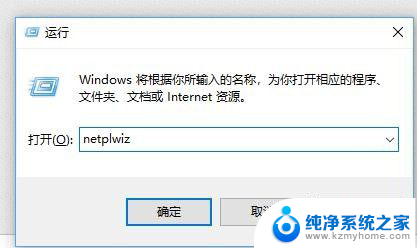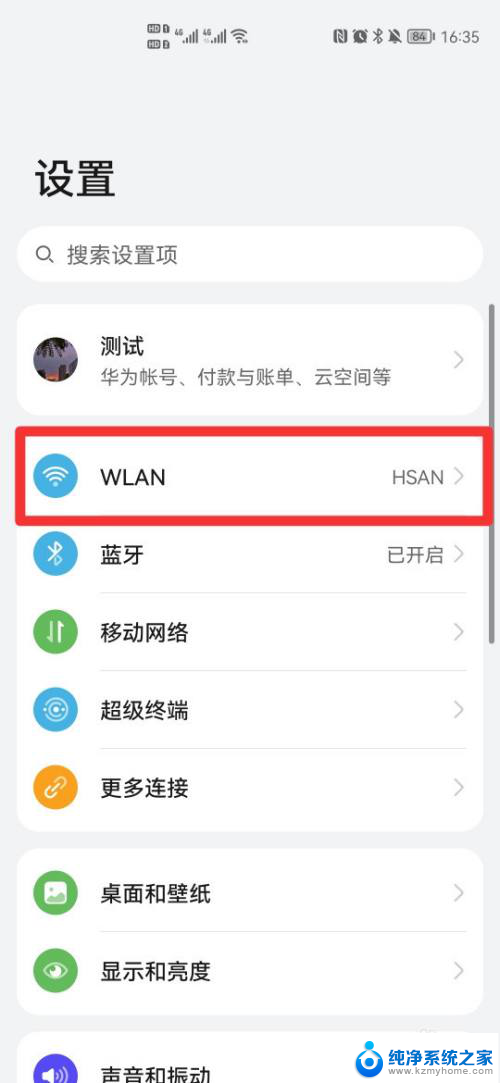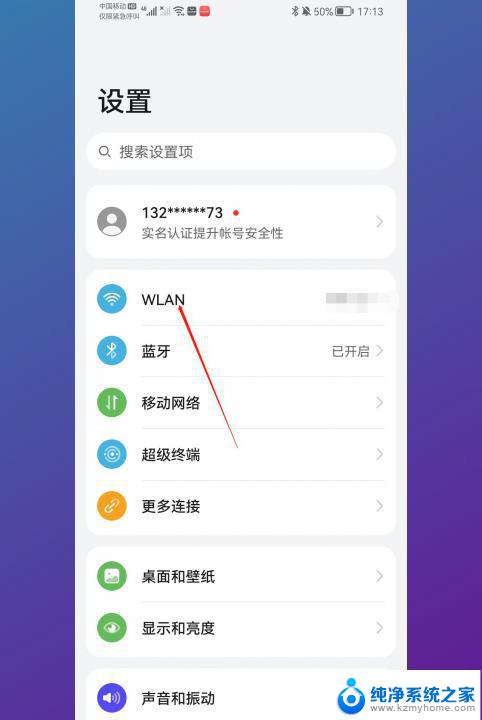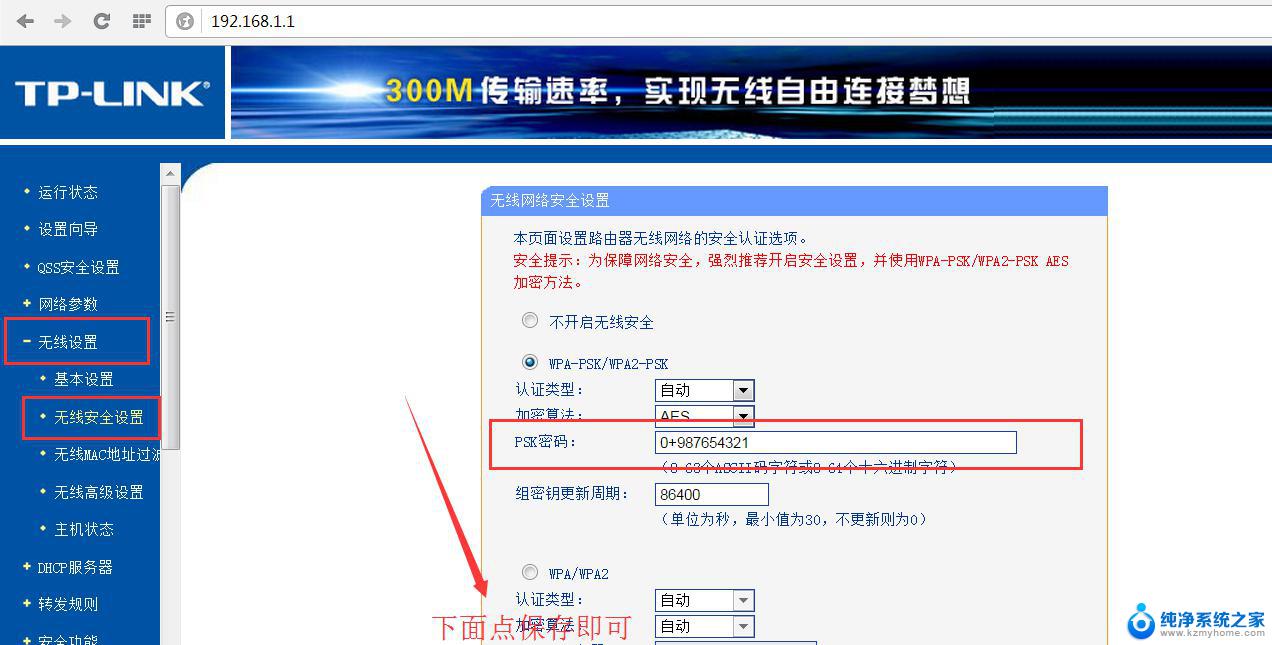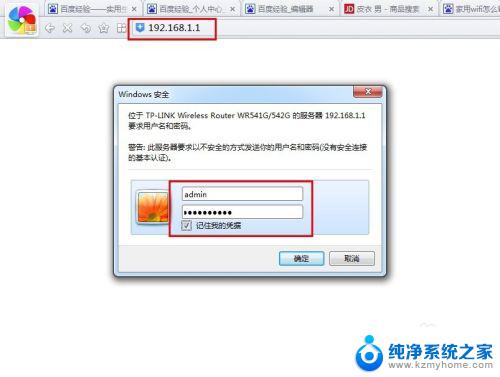忘记自家wifi密码了怎么重置 如何在路由器上重置WiFi密码
在如今高度网络化的时代,Wi-Fi已经成为我们日常生活中不可或缺的一部分,随着我们使用的无线网络越来越多,很容易忘记自家Wi-Fi的密码。当我们无法连接到网络时,我们不得不面对重置Wi-Fi密码的问题。如何在路由器上重置Wi-Fi密码呢?本文将为您介绍一些简单而有效的方法,帮助您重新设置自家Wi-Fi密码,让您继续享受高速稳定的网络连接。
具体步骤:
1.首先,我们需要重置路由器。如图所示:长按reset按键,让其恢复初始状态

2.用电脑打开网页在地址栏输入路由器IP:192.168.1.1(或者192.168.0.1)打开管理员界面;
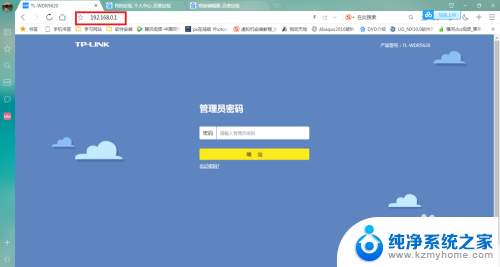
3.输入管理员账户和密码,通常路由器默认账户和密码都为Admin。具体的可以在路由器背部看到;

4.登录路由器管理界面后,点击“无线设置”-修改“无线名称”选择“WPA/WPA2-PSK混合”-输入8位数以上的无线密码(建议使用数字或字母组合)—点击“确定”即可。如下图所示:
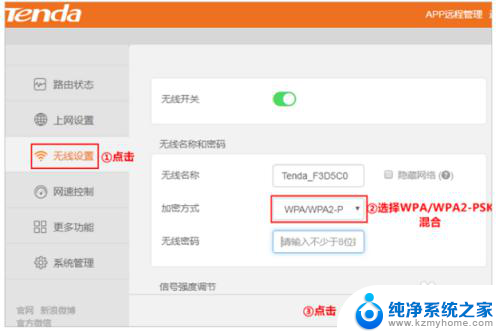
5.修改无线名称和无线密码确定完成后,电脑重新搜索无线信号输入密码连接即可
以上是关于如何重置忘记家庭Wi-Fi密码的全部内容,如果您遇到相同的问题,可以参考本文中介绍的步骤进行修复,希望这对大家有所帮助。